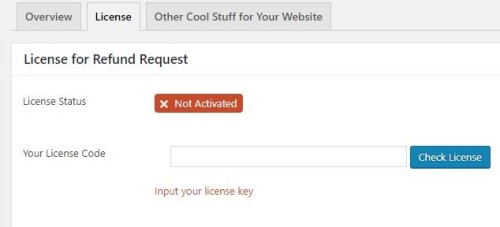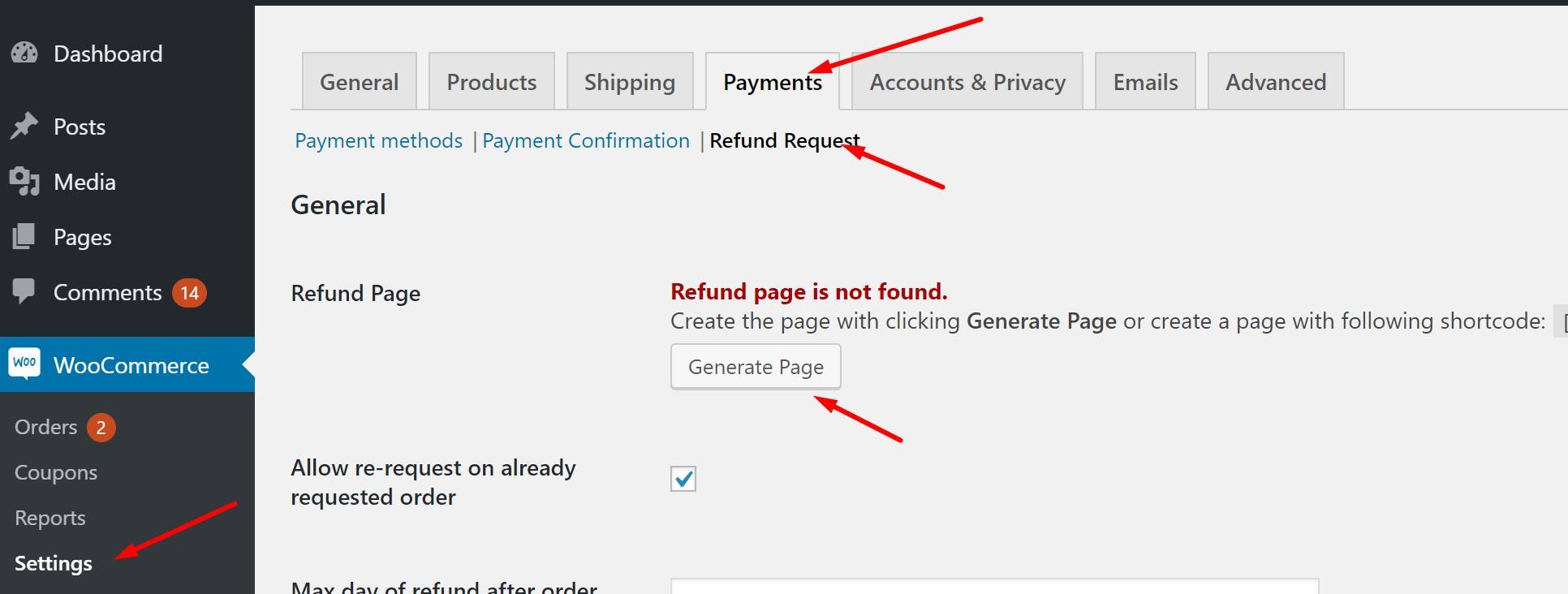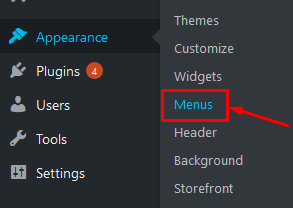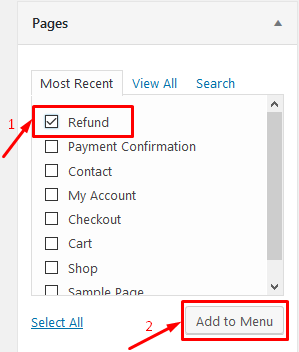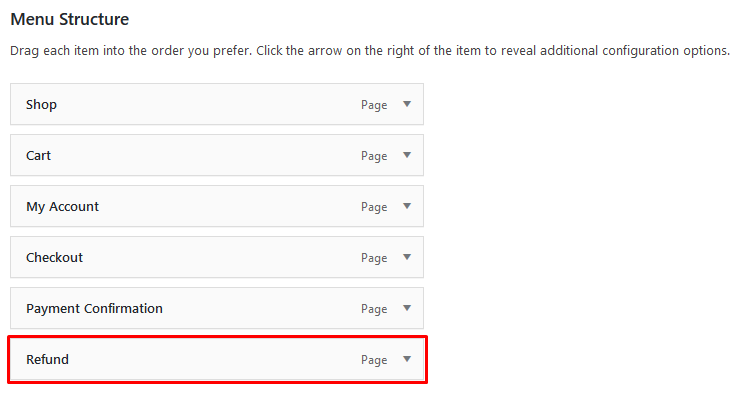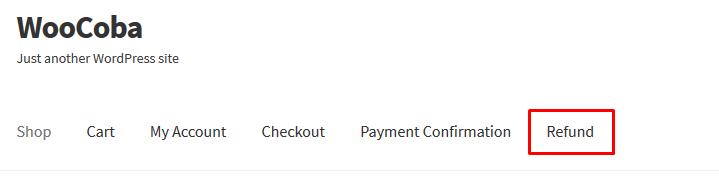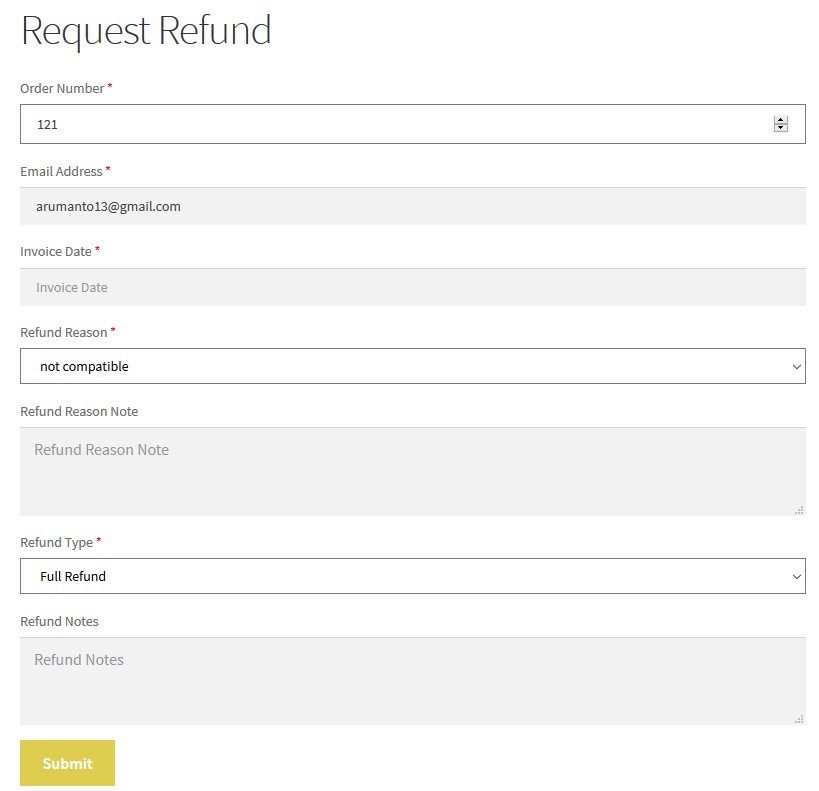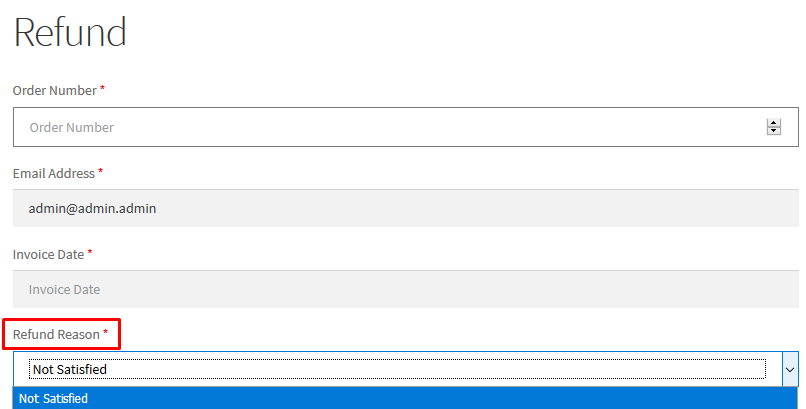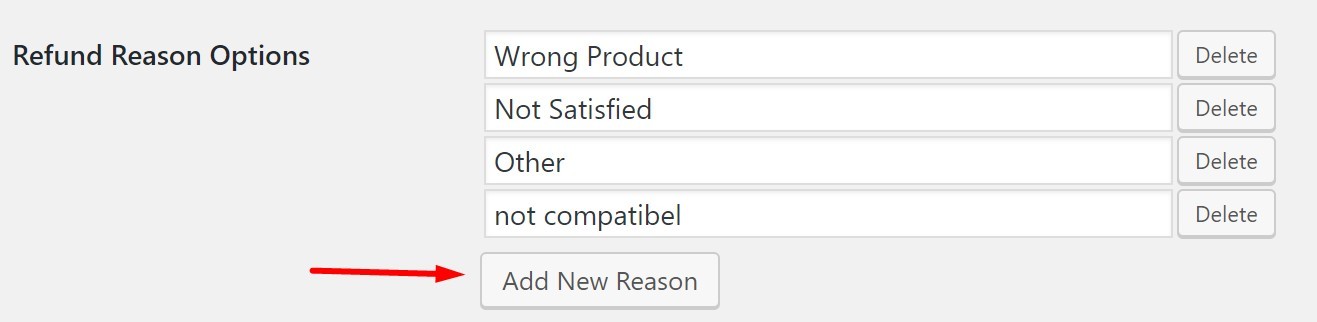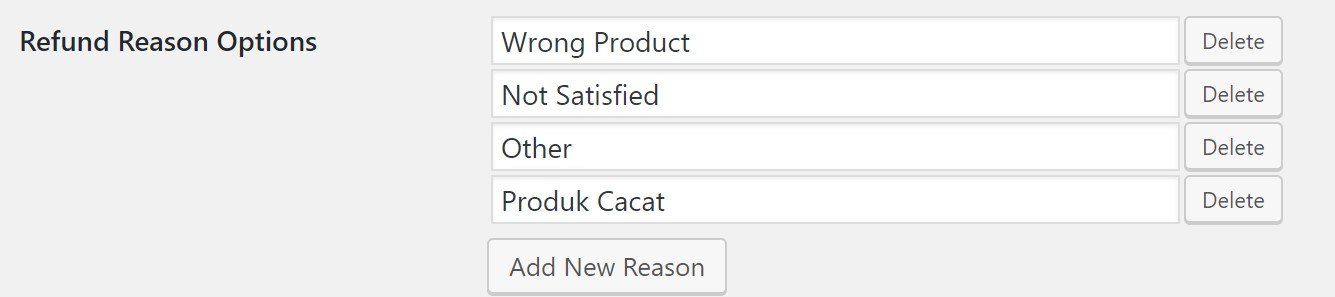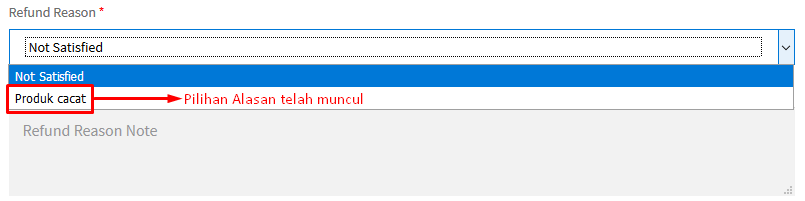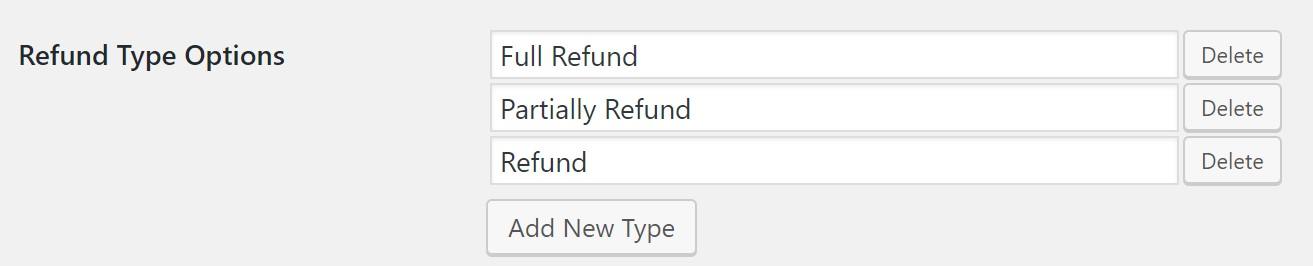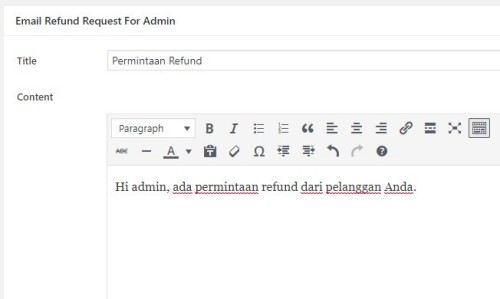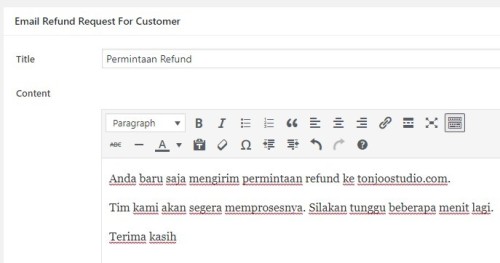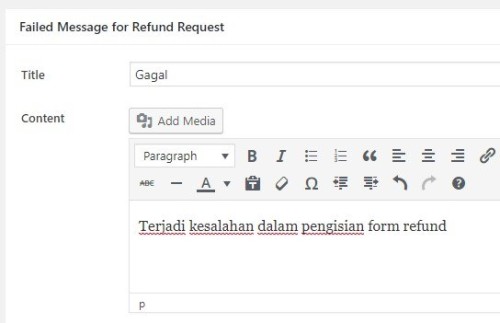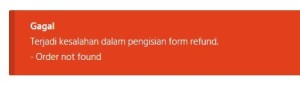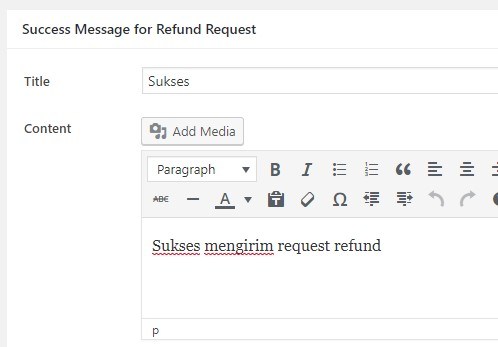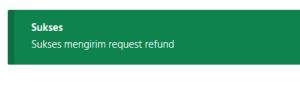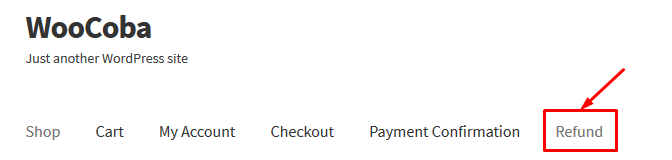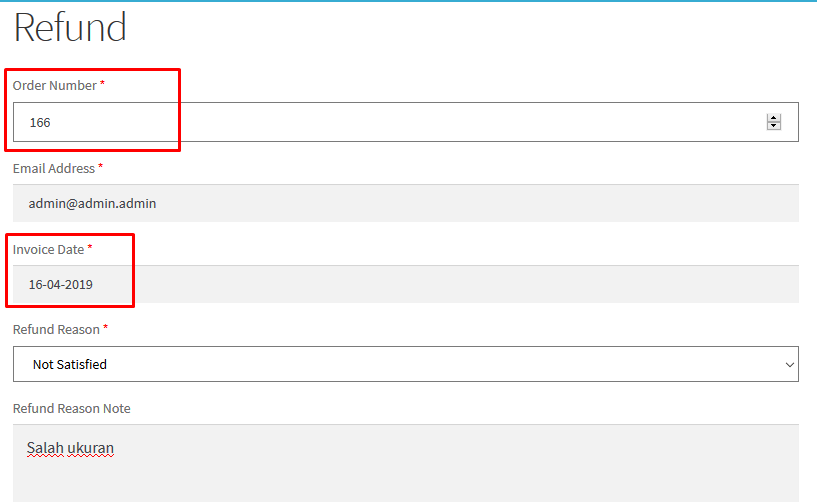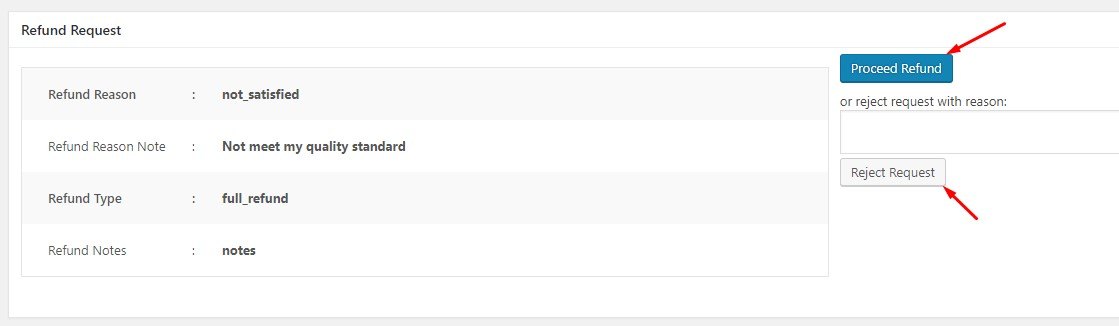Intro
Plugin Refund Request adalah plugin yang berfungsi untuk membuat form refund. Form ini ditujukan untuk pelanggan yang ingin mengajukan refund atas pembelian mereka. Dengan plugin ini akan memudahkan pemilik website untuk membuat form bagi pelanggan mereka yang ingin mengajukan refund.
Plugin Refund Request adalah ekstensi dari plugin Woocommerce. Jadi plugin Refund Request hanya bisa berjalan di website WordPress yang sudah terinstal plugin Woocommerce.
Instalasi
Dashboard WordPress
Cara menginstal plugin Refund Request melalui dashboard WordPress.
- Masuk ke dashboard lalu arahkan ke Plugin> Add new.
- Klik pada tombol “Upload Plugin” di bagian atas.
- Klik pada Pilih File dan pilih file “refund-request.zip”, lalu tekan tombol Install Now.
- Setelah mengunggah, Anda akan melihat notifikasi “plugin berhasil dipasang”, lalu tekan tombol “Aktifkan Plugin”.
Menggunakan FTP
Untuk menginstal plugin konfirmasi lewat FTP, Anda dapat menggunakan file manager dari cPanel atau software FTP apapun. Beberapa software FTP yang bagus aadalah:
- FileZilla untuk Linux / windows.
- Cyberduck untuk Mac
Setelah aplikasi FTP berhasil diinstal, ikuti langkah berikut:
- Ekstrak file zip yang telah Anda download dari tonjoostudio.com.
- Buka folder yang diekstrak dan ekstrak file “refund-request.zip”, setelah ekstrak Anda harus melihat folder “refund-request”.
- Hubungkan ke server anda dengan aplikasi FTP lalu navigasikan ke / wp-content / plugins /.
- Upload folder “refund-request” yang sudah diekstrak.
- Masuk ke area admin WordPress Anda dan arahkan ke halaman Plugins, lalu klik Activate di bawah Refund Request.
Pengaturan
Membuat form Refund
Beberapa customer terkadang menginginkan adanya refund apabila barang yang mereka terima tidak sesuai. Refund yang diberikan dapat berupa barang, uang, ataupun hal lainnya. Bahkan Anda juga memiliki hak untuk tidak memberikan refund kepada customer apabila tidak sesuai ketentuan yang berlaku.
Plugin Woo Ongkir WordPress Tonjoo memiliki fitur Refund Request yang dapat dipasang pada website Anda guna membantu customer dalam proses refund.
Seperti halnya form Payment Confirmation, pembuatan form Refund Request juga menggunakan shortcode. Shortcode adalah fungsi khusus yang akan sering kita gunakan pada WordPress kita, sehingga kita tidak perlu mengulang-ulang proses yang sama setiap kali kita membutuhkannya. Shortcode ini bisa dipasang baik di pos atau halaman/page. Akan tetapi untuk membuat halaman form Refund lebih disarankan dipasang di halaman/page.
Shortcode yang digunakan dalam plugin Refund Request adalah: [refund-form].
Menambahkan fitur Refund pada website WooCommerce sangat mudah. Berikut adalah langkah demi langkah membuat halaman refund request:
1. Login ke area back-end website Anda: namawebsite.com/wp-admin/
2. Selanjutnya menuju menu WooCommerce->settings->Payments–>Refund request
3. Klik Generate Page.
Dengan mengkik generate page maka halaman refund otomatis tercipta.
Selanjutnya, jika ingin menampilkan halaman refund ke dalam menu ikuti langkah berikut:
a. pada menu ‘Appearance’ klik ‘Menus’.
b. Pada kolom Pages akan terlihat pilihan ‘Refund’ yang telah Anda buat tadi. Centang kolom ‘Refund’ tersebut lalu klik ‘Add to Menu’.
c. Menu Refund telah muncul di Menu Structure (seperti pada gambar di bawah). Klik tombol ‘Save Menu’ untuk memunculkan menu ini pada halaman front-end website Anda.
d. Selesai! Menu Refund telah berhasil ditampilkan pada website Anda.
Silakan lihat halaman Refund Request Anda, maka kurang lebih tampilannya akan seperti ini:
Semoga membantu 🙂 Selamat mencoba!
General
a. Request Form
Anda dapat mengatur berbagai keperluan website Anda di Plugin Refund Request.
Berikut panduan langkah demi langkah untuk melakukan pengaturan:
1. Login ke area back-end website Anda: namawebsite.com/wp-admin/
2. Silakan menuju menu pengaturan Refund Request
3. Pada bsagian ‘General’, Anda akan menemukan pengaturan-pengaturan berikut:
- Allow re-request on already requested order : Centang untuk mengizinkan permintaan refund kembali atas order yang pernah diminta refund. Dengan kata lain, apabila ada mencentang fitur ini, customer yang telah mengajukan refund dapat mengajukan refund lagi. Namun apabila Anda tidak mencentang fitur ini, customer hanya dapat mengajukan refund satu kali.
- Max day of refund after order : Maksimal hari bisa di-refund setelah pembelian. Jadi semisal diisi 3 hari, maka barang tersebut bisa di-refund hanya dalam jangka waktu 3 hari. Setelah 3 hari barang tersebut tidak bisa di-refund.
b. Cara Menambahkan Pilihan Alasan Refund (Refund Reason)
Anda dapat memberikan keleluasaan kepada customer untuk menerima refund dalam bentuk pengembalian barang, pengembalian uang secara penuh, pengembalian uang parsial (setengah), dan lain sebagainya.
Order yang dapat di-refund hanya order yang telah berstatus ‘Completed’. Secara default (bawaan dari WordPress), pilihan Alasan Refund hanya 1, yaitu: Not Satisfied (seperti yang tertera pada gambar di bawah ini). Namun jangan khawatir, pilihan ini dapat Anda tambah atau custom sesuai kebutuhan.
Masih di halaman Refund Order Settings di tab General, Anda akan menemukan fitur Refund Reason Options seperti pada gambar berikut:
1. Klik ‘Add New Refund Reason’.
2. Isikan alasan yang ingin Anda tambahkan pada field yang tersedia.
3. Silakan buka halaman front-end website Anda, maka pilihan Refund Reason yang tadi Anda tambah sudah muncul.
Anda dapat menambah pilihan lain dengan cara mengulangi langkah di atas.
c. Cara Menambahkan Pilihan Jenis Refund (Refund Type)
Secara default, pilihan jenis refund yang terdapat pada form Refund di website Anda hanya 1, yaitu Full Refund. Namun Anda juga dapat menambah atau meng-custom pilihan tersebut.
Anda bisa membuat jenis refund bagi pelanggan yang ingin mengajukan refund. Misalnya: full refund, half refund, atau lainnya.
1. Klik ‘Add New Refund Type’.
2. Isikan pilihan jenis refund pada kolom yang tersedia.
3. Cek halaman Refund lalu refresh, maka pilihan jenis refund yang Anda tambahkan telah dimunculkan pada website Anda.
Pengaturan email digunakan untuk membuat template email yang terkirim begitu ada permintaan refund dari pelanggan.
Untuk mengatur email silakan navigasi ke settings –> email. Pemberitahuan email tersedia untuk admin dan kustomer.
a. Admin
Form ini adalah tempat membuat template email pemberitahuan ke admin. Form akan terkirim ke email admin, yaitu email yang tertera di settings–>general –>Email Address. Pastikan email tersebut terisi dengan email yang akan digunakan untuk menerima konfirmasi pembayaran.
Contoh email permintaan refund ke admin:
Hi admin, ada permintaan refund dari pelanggan Anda.
b. Customer
Form ini adalah tempat membuat template email pemberitahuan ke customer. Email pemberitahuan akan masuk ke email customer di halaman my account.
Contoh email permintaan refund ke customer:
Anda baru saja mengirim permintaan refund ke tonjoostudio.com. Tim kami akan segera memprosesnya. Silakan tunggu beberapa menit lagi.
Terima kasih
Pengaturan Notifikasi
Tab Notification digunakan untuk mengatur pesan notifikasi sesaat setelah tombol form refund diklik.
a. Gagal
Error terjadi jika ada kesalahan dalam pengisian form. Jika terjadi error maka pesan failed refund akan muncul. Contoh pesan Failed Message for Refund Request misalnya: Terjadi kesalahan dalam pengisian form refund.
Jika pelanggan gagal mengirim form maka akan muncul pesan gagal di atas form refund.
Pada pesan di atas tertulis keterangan “Order not found”, itu artinya pelanggan salah memasukkan nomor order.
b. Sukses
Jika sukses maka pesan success refund yang akan muncul. Contoh Success Message for Refund Request misalnya: Sukses mengirim request refund.
Jika pelanggan sukses mengirim form maka akan muncul pesan sukses di atas form konfirmasi.
Melakukan Refund
Dengan Plugin Refund Request, pembeli dapat meminta refund barang dengan cara mengisi Order Number, tanggal pembelian, serta alasan mereka mengajukan refund. Di sisi lain, admin juga dapat menolak (reject) ataupun menerima permintaan refund dari customer.
Berikut adalah petunjuk pengisian form pengajuan refund untuk customer Anda:
1. Pada halaman website, pilih menu ‘Refund’.
Apabila pada website Anda belum tersedia menu ini, silakan baca tutorial berikut: Cara Membuat Form Refund pada WooCommerce
2. Isi form Refund dengan lengkap dan benar. Order number dan Invoice Date harus benar agar form Refund dapat terkirim. Di bawah ini contoh pengisian formnya:
3. Klik ‘Submit’ apabila form sudah terisi lengkap dan benar.
4. Apabila customer telah berhasil melakukan pengajuan refund, akan muncul notifikasi seperti berikut:
Selesai 🙂
Memproses Refund
Troubleshoot
Jika Anda menemui kesulitan dan tidak bisa ditemukan dalam halaman dokumentasi ini silakan ajukan pertanyaan Anda lewat forum Tonjoo di https://forum.tonjoostudio.com.
Untuk Developer
Hook
Memodifikasi nama class main content form refund
function custom_class_main_content_form_refund( $name ) {
return $name . '-my-class';
}
add_filter( 'tro_main_content', 'custom_class_main_content_form_refund' );
Menyisipkan elemen sebelum form refund
function add_element_before_form_refund() {
// do something here;
}
add_action( 'tro_before_form', 'add_element_before_form_refund' );
Menyisipkan elemen setelah refund form
function add_element_after_refund_form() {
echo 'do something here';
}
add_action( 'tro_after_form', 'add_element_after_refund_form' );
Kustomisasi template email
Untuk kustomisasi template email bisa dengan overrride lokasi template dengan filter sebagai berikut:
function your_function( $default_path ) {
return 'your/template/email/path';
}
add_filter( 'tro_email_template_path', 'your_function' );
Terdapat beberapa variabel yang bisa digunakan di dalam template email, di antaranya:
-
$email_heading
Variabel ini berisi title email yang sudah diatur pada setting refund (WooCommerce > Settings > Payments Refund Requests). Email heading dari setting juga bisa di override menggunakan hook ‘refund_email_heading’, seperti pada contoh berikut.
function modify_heading_email ( $heading ) { return $heading . ' more string'; } add_filter( 'refund_email_heading', 'modify_heading_email' ); -
$order
Variabel ini berisi detail order yang terkait
-
$email_body_message
Variabel ini berisi body email. Untuk modifikasi body email refund yang di-reject bisa menggunakan hook berikut
function modify_body_email ( $body ) { return 'your email body goes here'; } add_filter( 'tro_body_reject', 'modify_body_email' ); -
$email
Variabel ini berisi alamat email penerima
Memodifikasi format file yang diperboleh untuk diunggah
function modify_allowed_file_format( $allowed_file ) {
$allowed_file[] = 'xlsx';
return $allowed_file;
}
add_filter( 'tro_accepted_file_format', 'modify_allowed_file_format' );
Memodifikasi maksimum besar file yang diperbolehkan untuk diunggah
function modify_allowed_file_size( $size ) {
// size in byte
$size = '1024000';
return $size;
}
add_filter( 'tro_max_file_size', 'modify_allowed_file_size' );
Memodifikasi status order yang diperbolehkan untuk diajukan refund
function modify_allowed_order_status( $status ) {
$status[] = 'preprocessing';
return $status;
}
add_filter( 'tro_accepted_order_status', 'modify_allowed_order_status' );
Menjalankan suatu aksi sebelum refund request ter-submit
function before_submit( $order_id ) {
// do something here
}
add_action( 'tro_before_submit_confirmation', 'before_submit' );
Menjalankan suatu aksi sesudah refund request ter-submit
function after_submit ( $order_id ) {
// do something here
}
add_action( 'tro_after_submit_confirmation', 'after_submit' );